HarmonyOS Next 元服务新建到上架全流程

HarmonyOS Next 元服务新建到上架全流程
接上篇
这篇文章的主要目的是介绍元服务从新建到上家的完整流程
在 AGC 平台上新建一个项目
一个项目可以多个应用
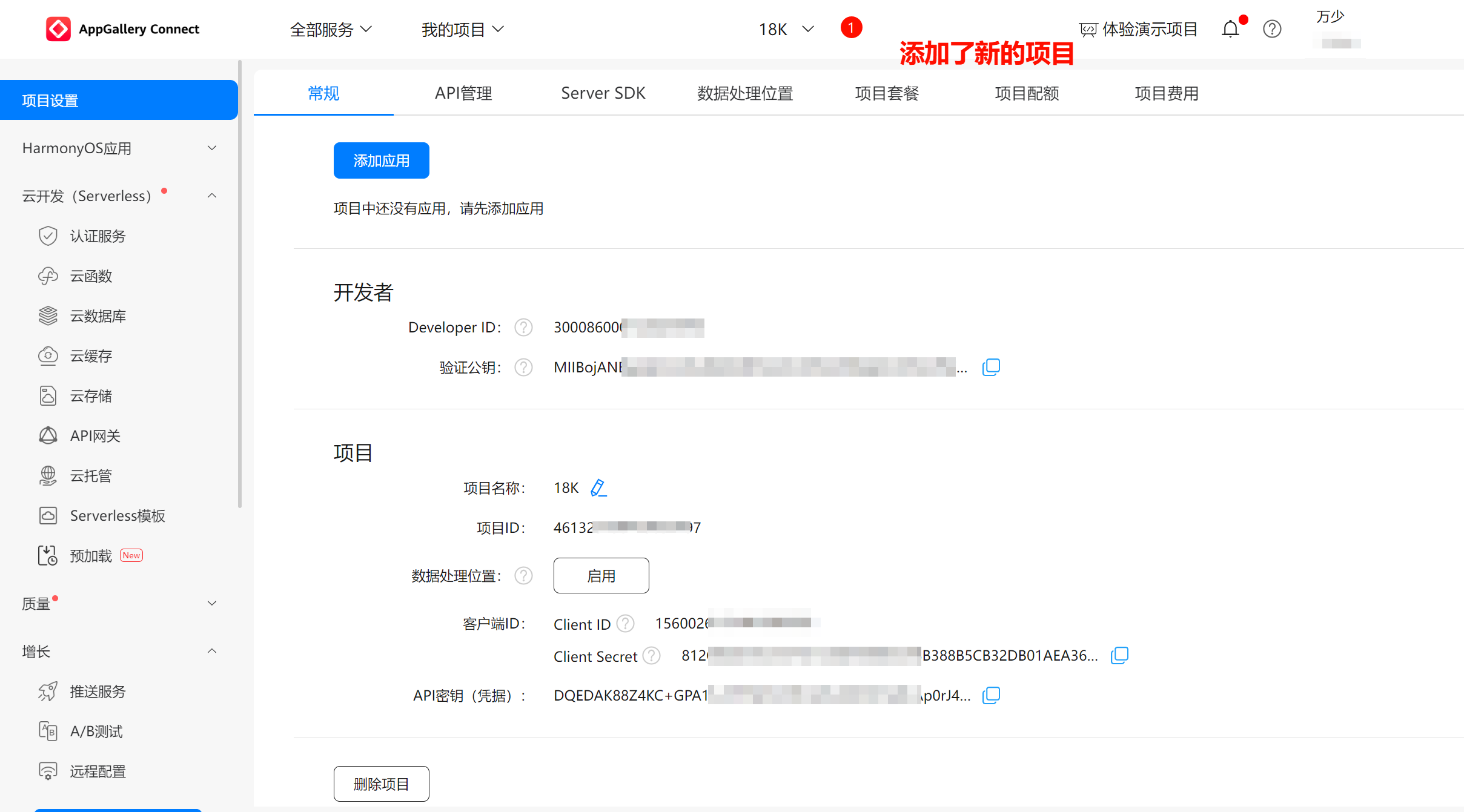
AGC 新建一个元服务应用
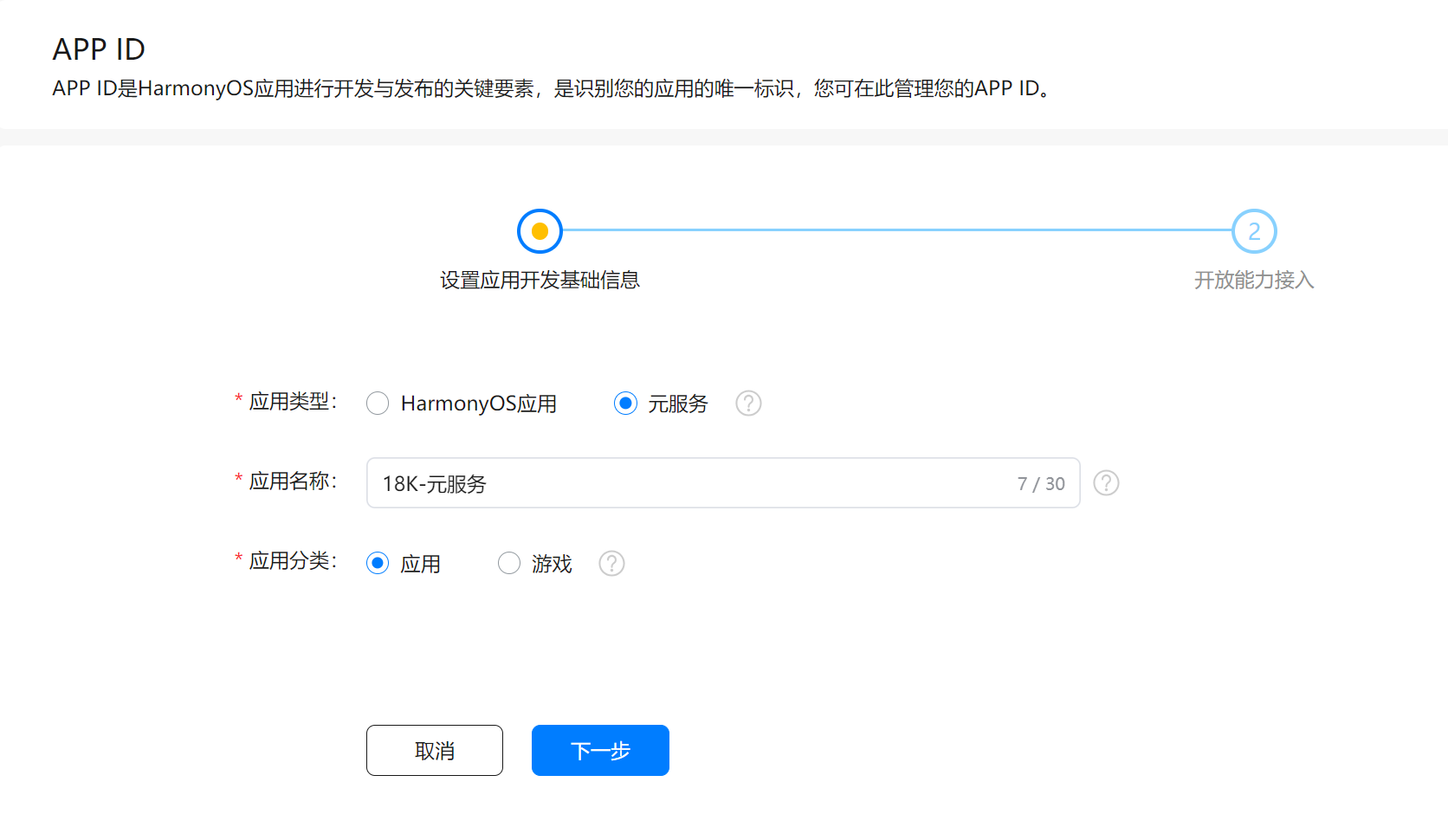
新建一个本地元服务项目
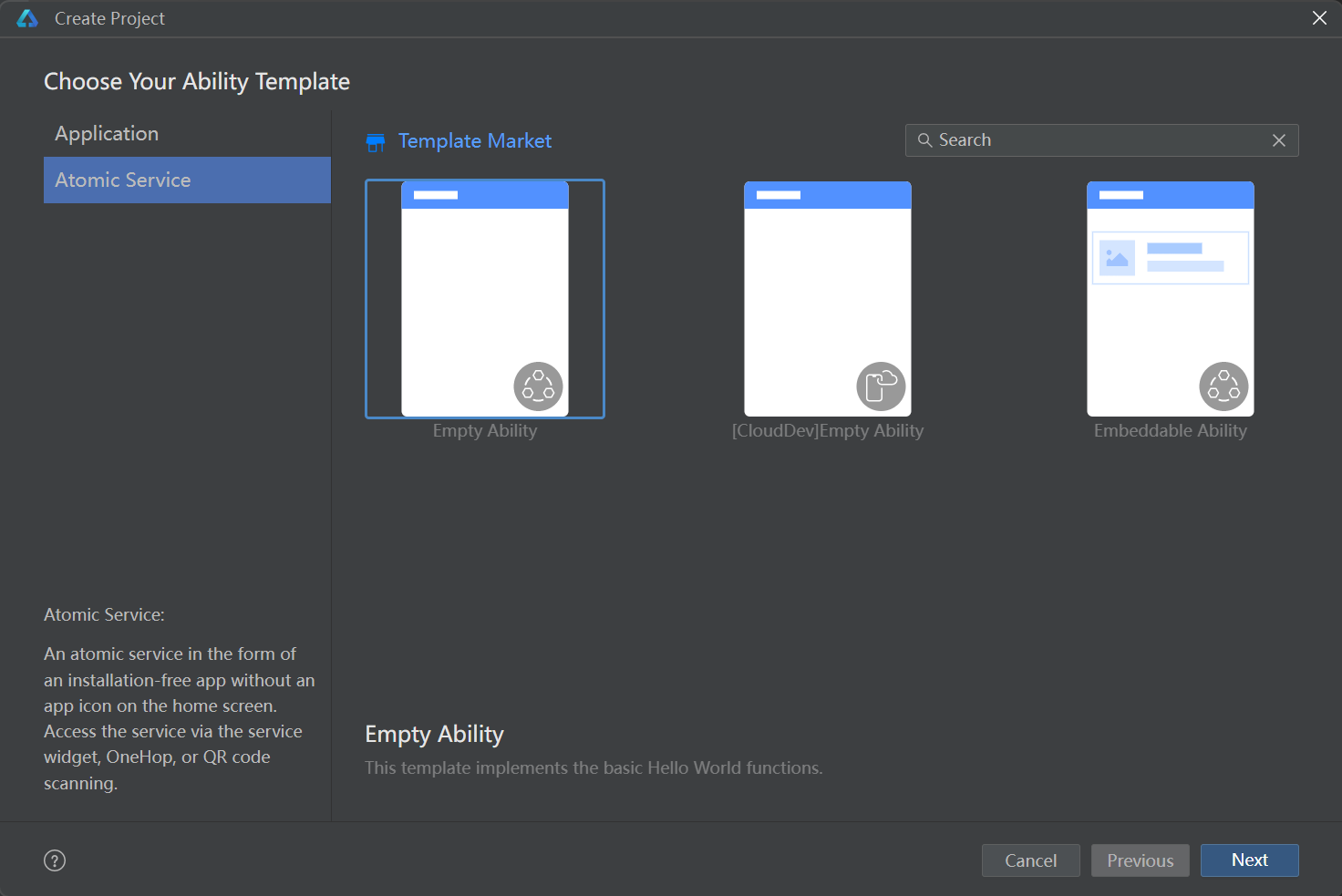
如果成功在 AGC 平台上新建过元服务,那么这里会自动显示
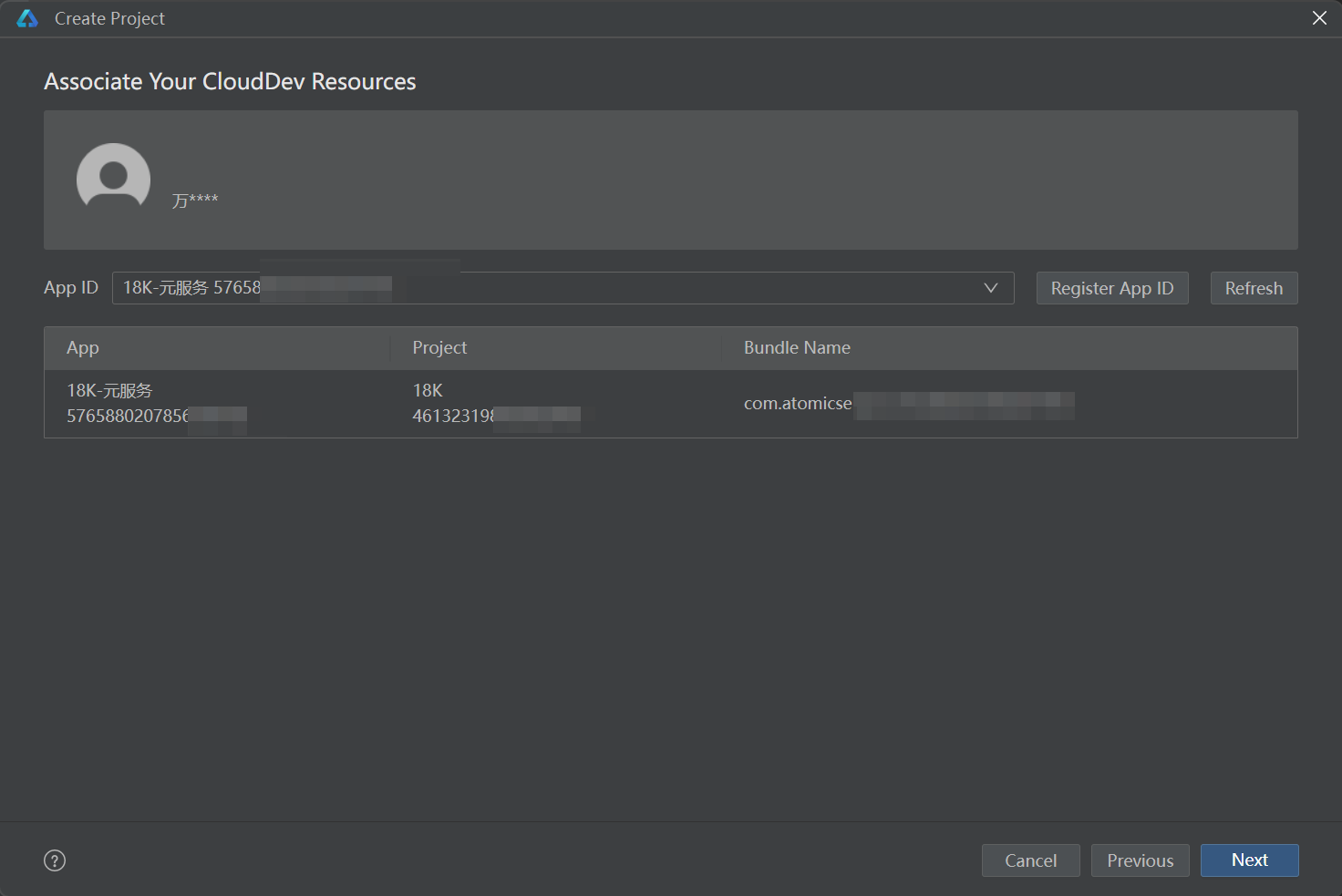
修改元服务名称
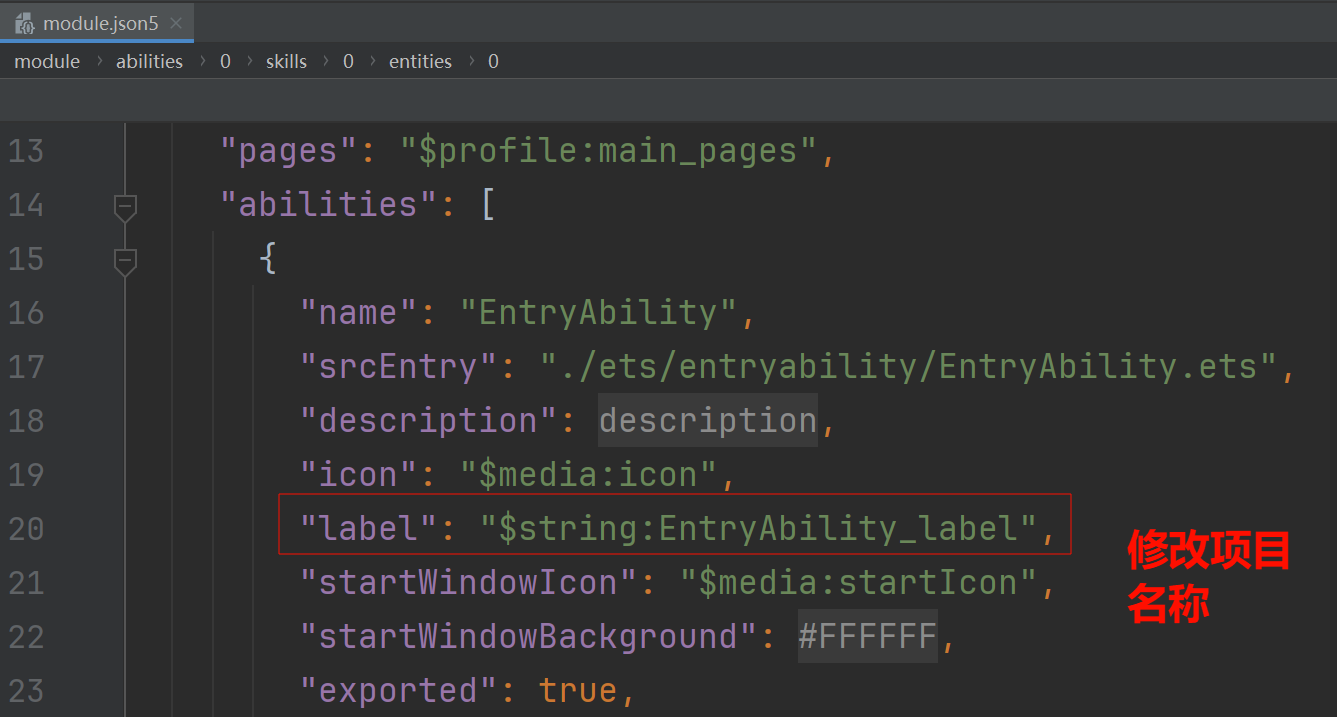
修改元服务图标
重要,上架审核很严谨
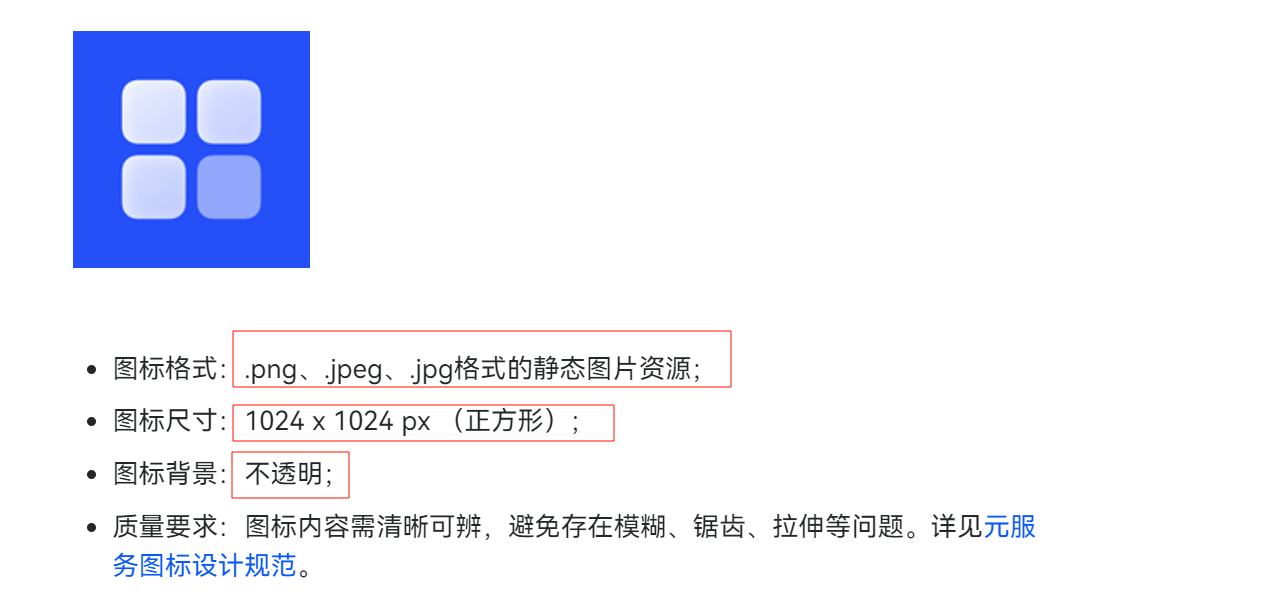
先自己下载随意一张图片
使用画图工具 图像属性 修改 1024px
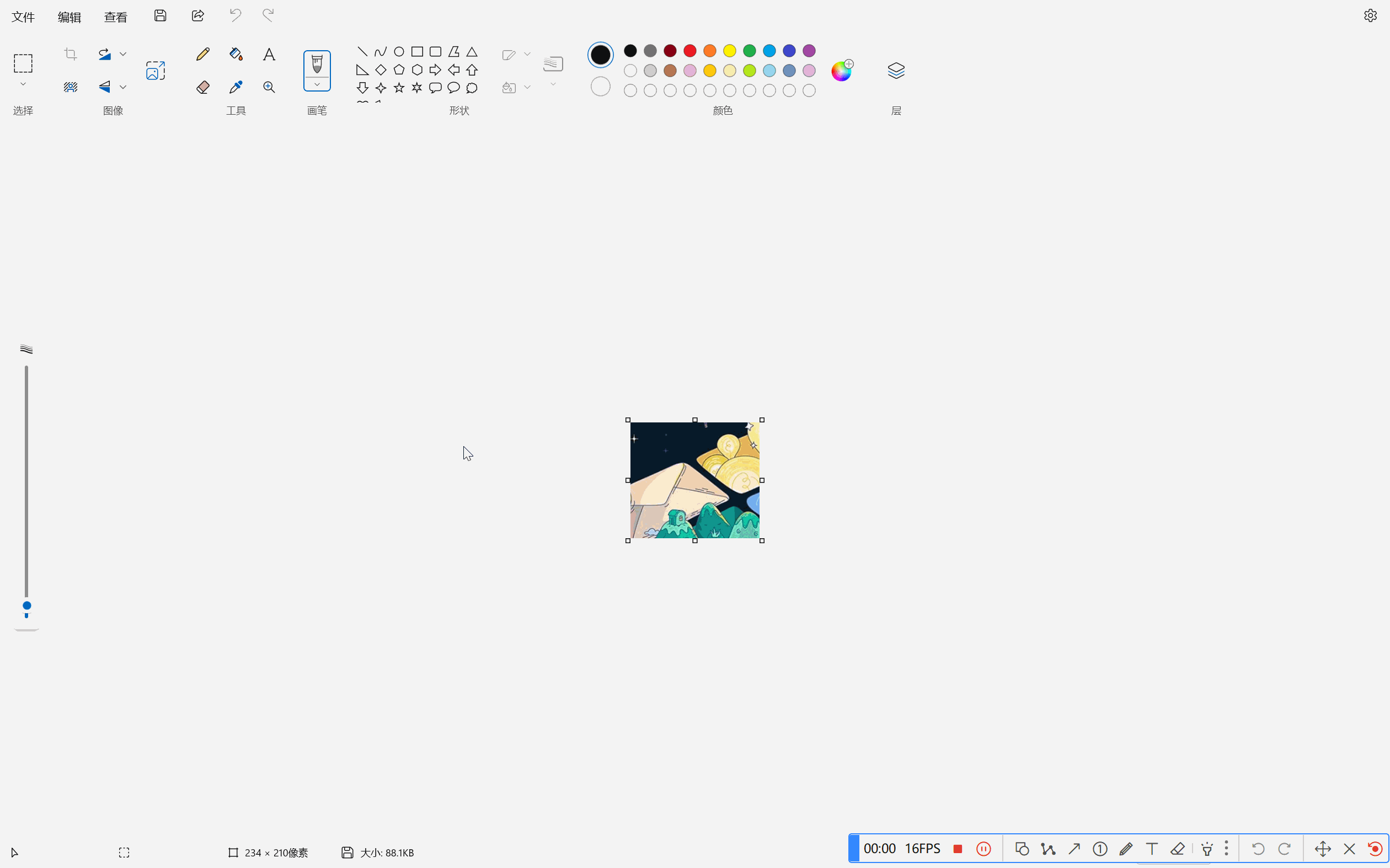
使用开发工具中 Image Asset 来制作图片
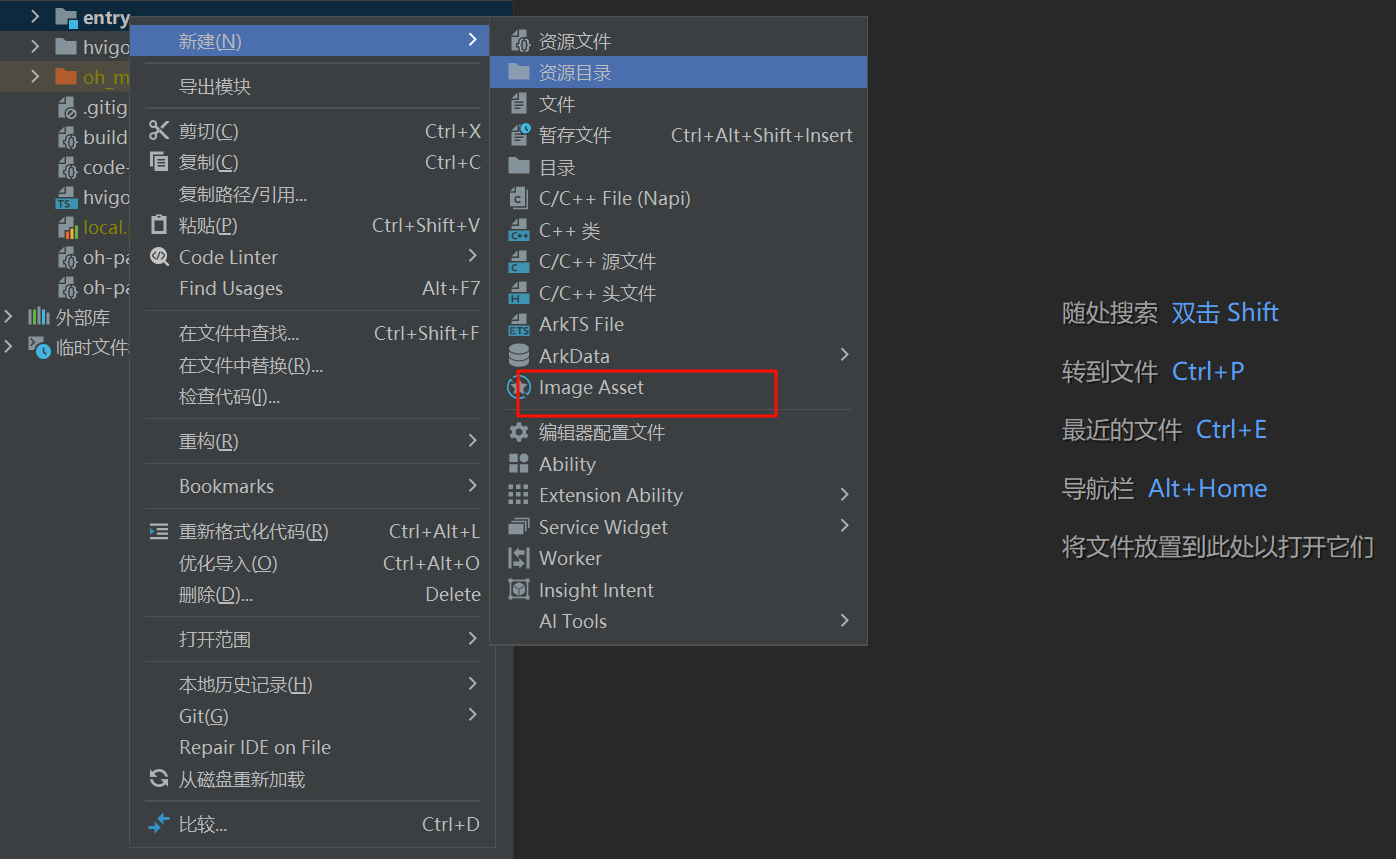
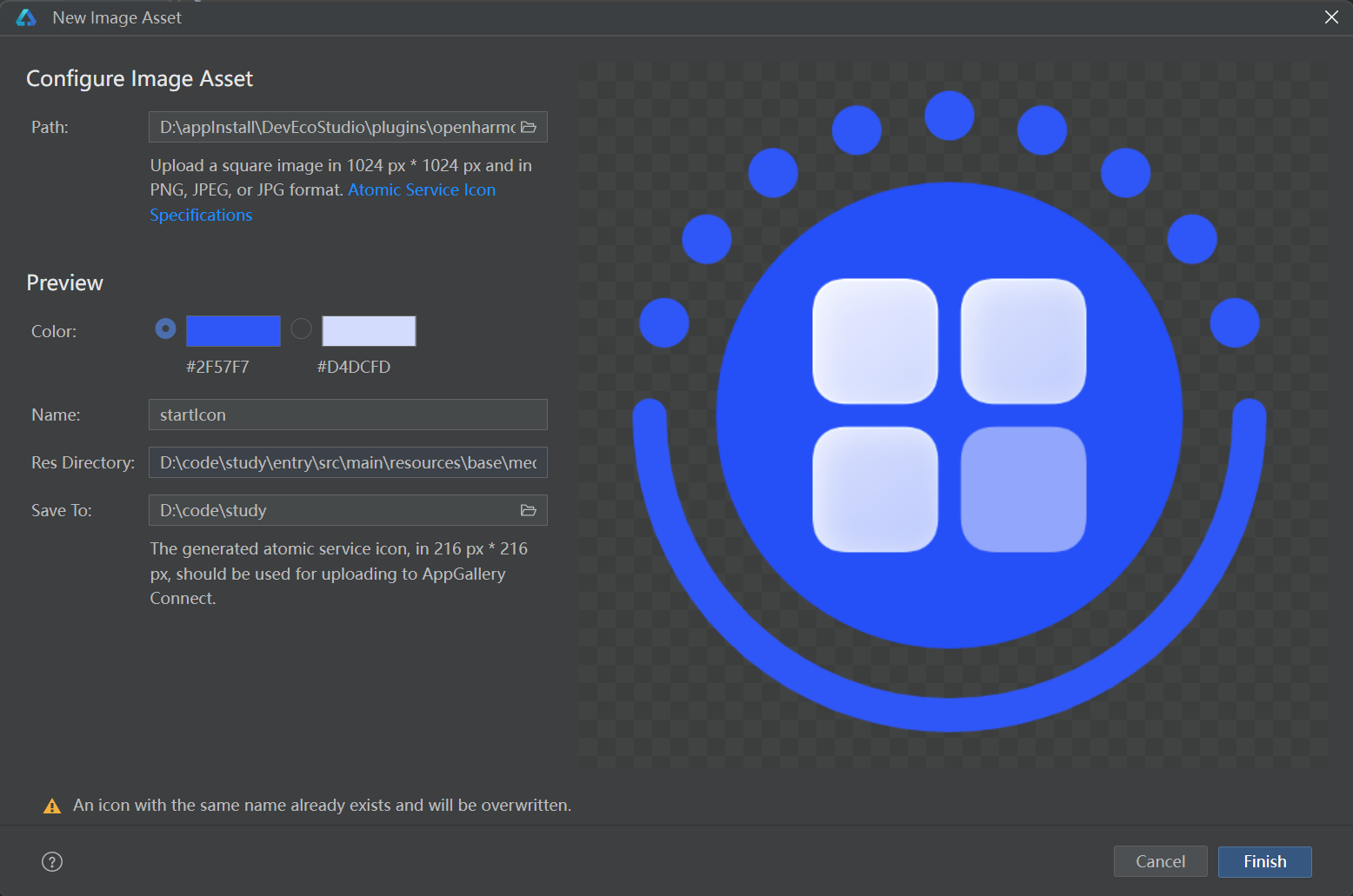
发布流程
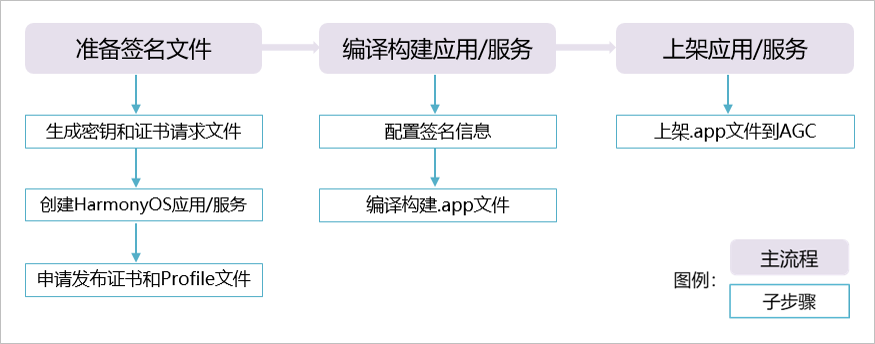
介绍签名文件
密钥:包含非对称加密中使用的公钥和私钥,存储在密钥库文件中,格式为**.p12**,公钥和私钥对用于数字签名和验证。
证书请求文件:格式为**.csr**,全称为 Certificate Signing Request,包含密钥对中的公钥和公共名称、组织名称、组织单位等信息,用于向 AppGallery Connect 申请数字证书。
数字证书:格式为**.cer**,由华为 AppGallery Connect 颁发。
Profile 文件:格式为**.p7b**,包含 HarmonyOS 应用/元服务的包名、数字证书信息、描述应用/元服务允许申请的证书权限列表,以及允许应用/元服务调试的设备列表(如果应用/元服务类型为 Release 类型,则设备列表为空)等内容,每个应用/元服务包中均必须包含一个 Profile 文件。
其中,多个元服务可以共用、**.p12、.csr、.cer。也就是说.p7b** 需要每一个项目单独生成一次
生成密钥和证书请求文件
此操作会得到两个文件
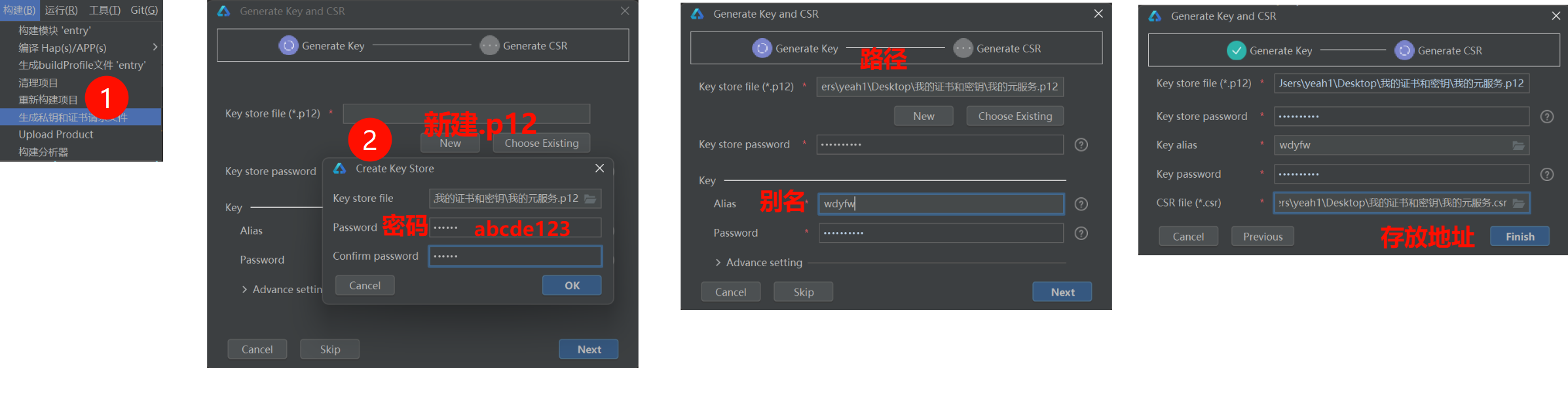
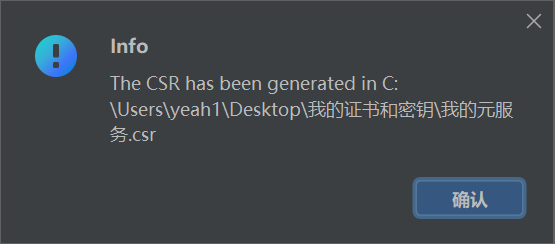
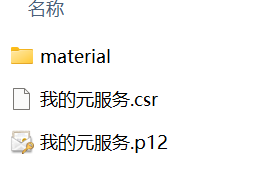
申请发布证书和 Profile 文件
此操作也会得到两个文件
申请发布证书步骤如下:
登录AppGallery Connect,选择“证书、APP ID 和 Profile”。
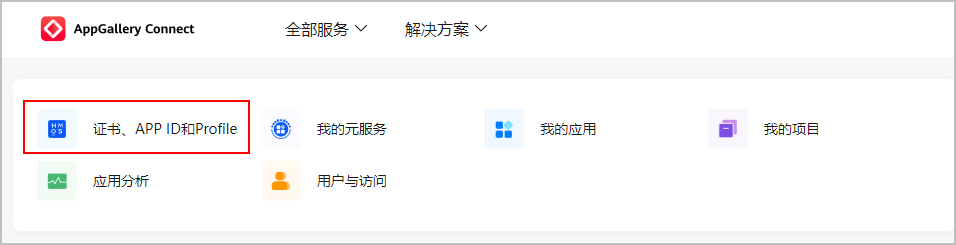
在左侧导航栏选择“证书、APP ID 和 Profile > 证书”,进入“证书”页面,点击“新增证书”。

在弹出的“新增证书”窗口填写要申请的证书信息,点击“提交”。
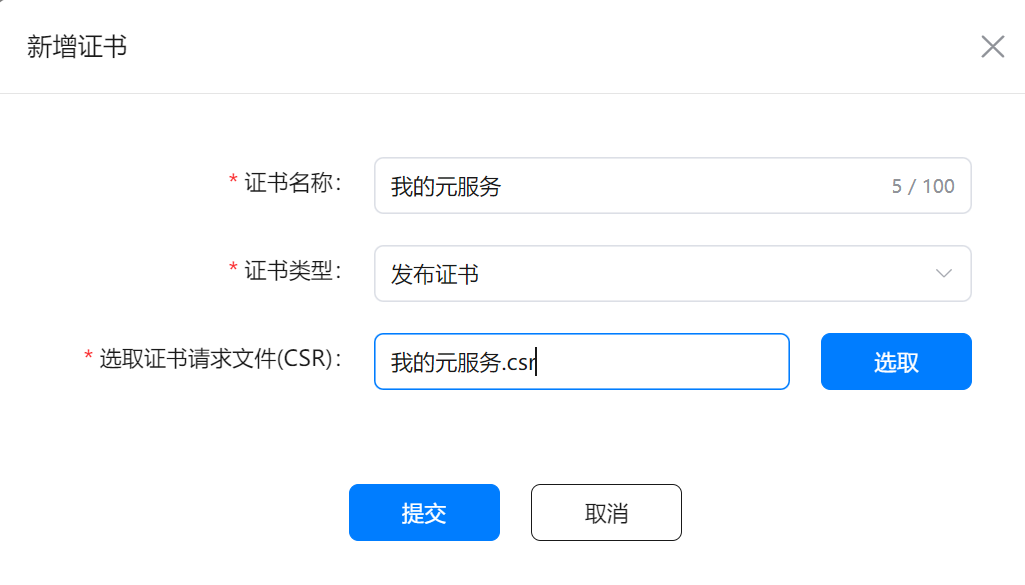
下载 cer
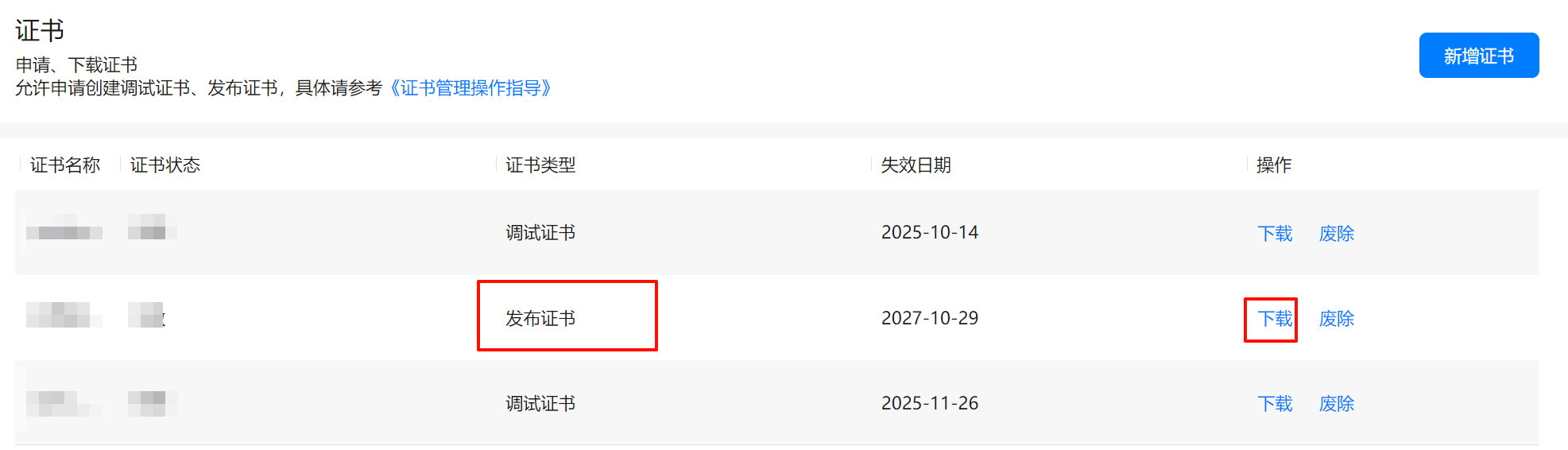
得到发布证书
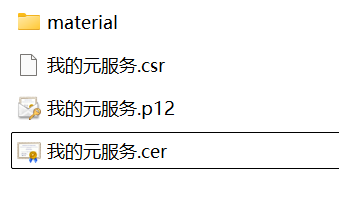
申请发布 Profile
Profile 格式为.p7b,包含 HarmonyOS 应用/元服务的包名、数字证书信息、HarmonyOS 应用/元服务允许申请的证书权限列表,以及允许应用/元服务调试的设备列表(如果应用/元服务类型为 Release 类型,则设备列表为空)等内容。每个 HarmonyOS 应用/元服务包中均必须包含一个 Profile 文件
申请发布 Profile 步骤如下:
登录 AppGallery Connect,选择证书、APP ID 和 Profile
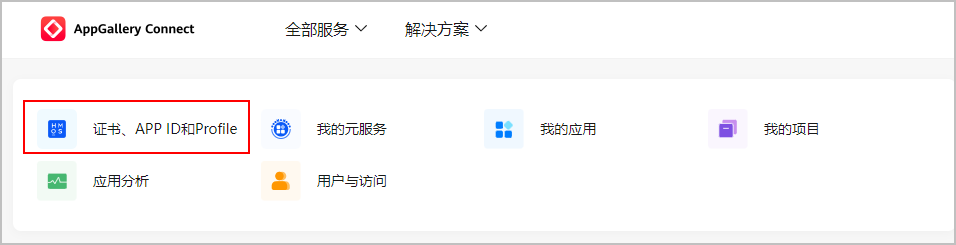
在左侧导航栏选择“证书、APP ID 和 Profile > Profile”,进入“Profile”页面,点击右上角“添加”。

在“添加 Profile”页面,填写 Profile 信息,完成后点击“添加”。
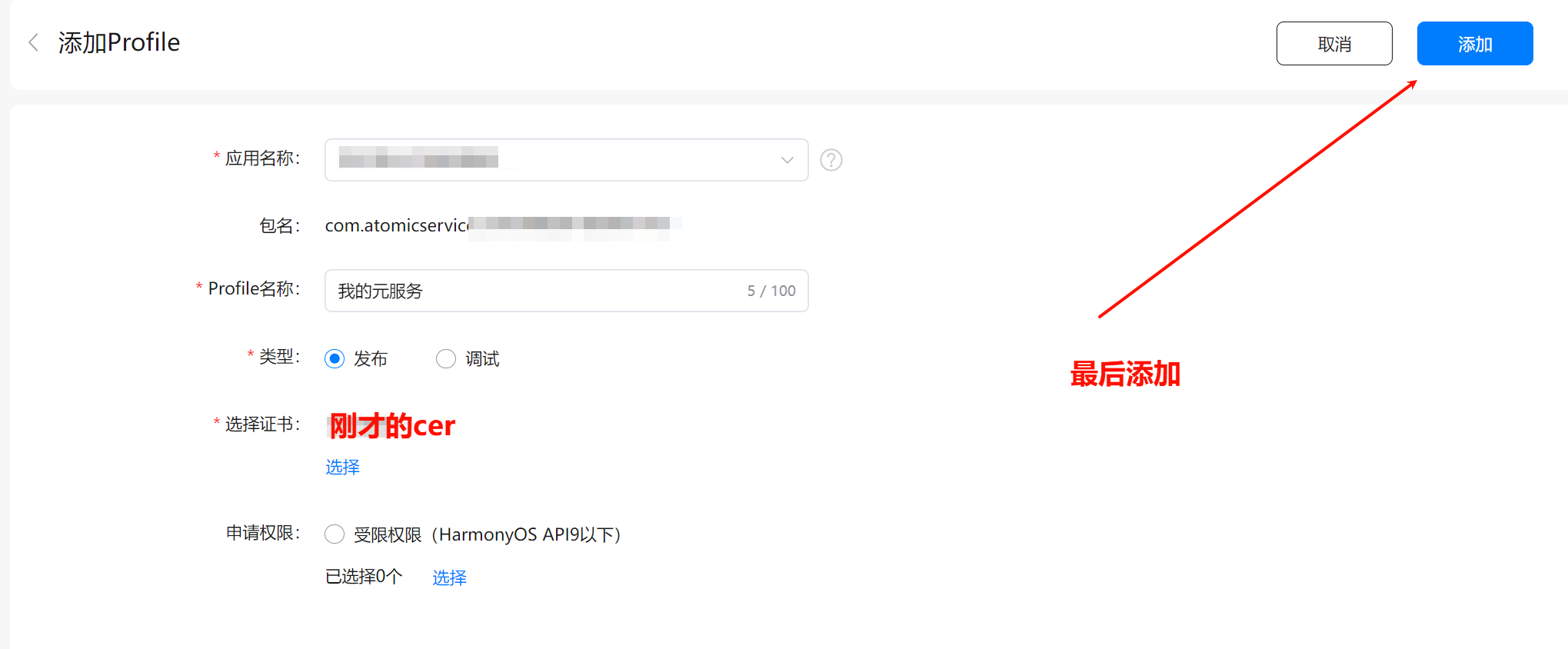
下载 Profile
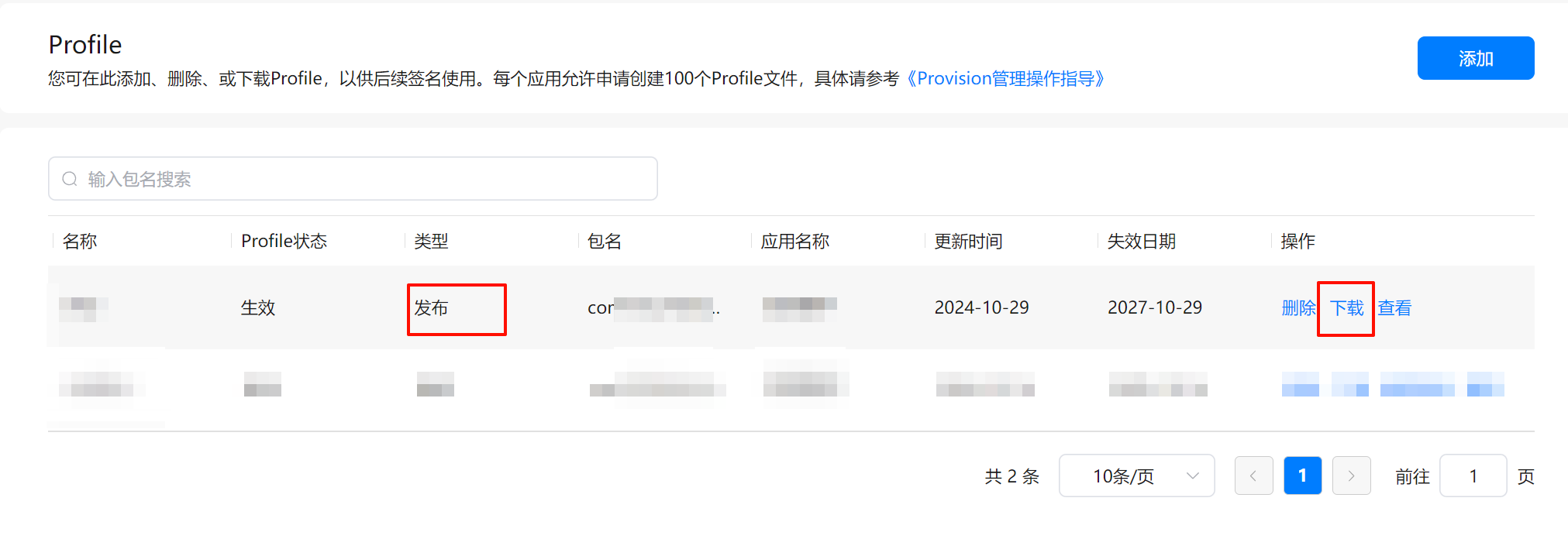
得到 ProFile 文件
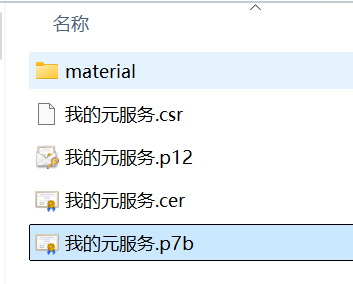
手动签名
让你的元服务使用刚才的证书进行手动签名
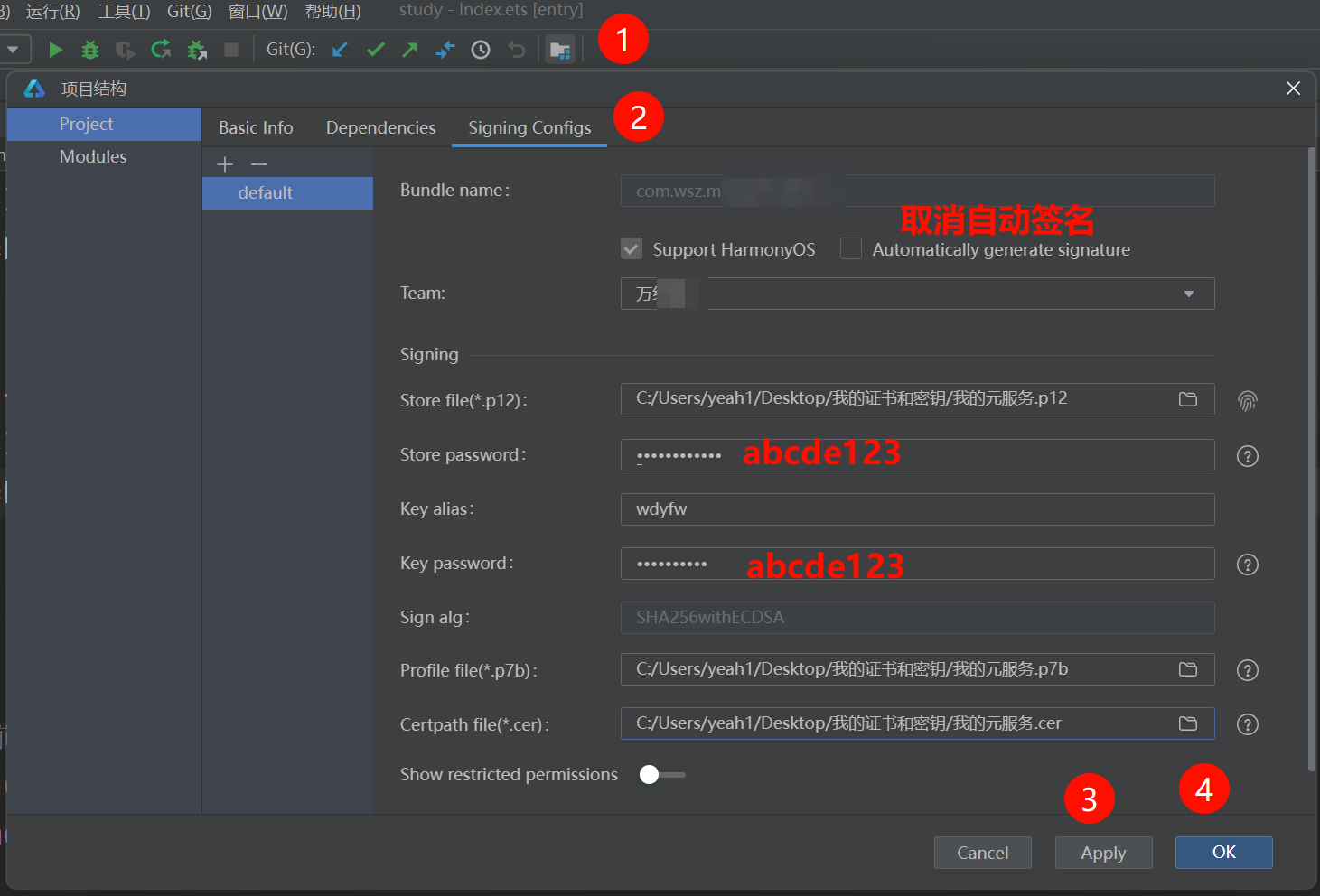
打包构建
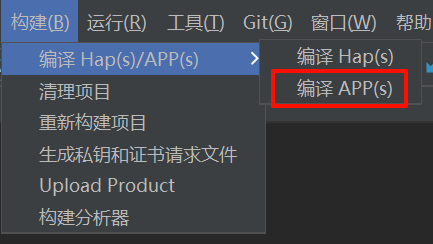
得到 APP 文件
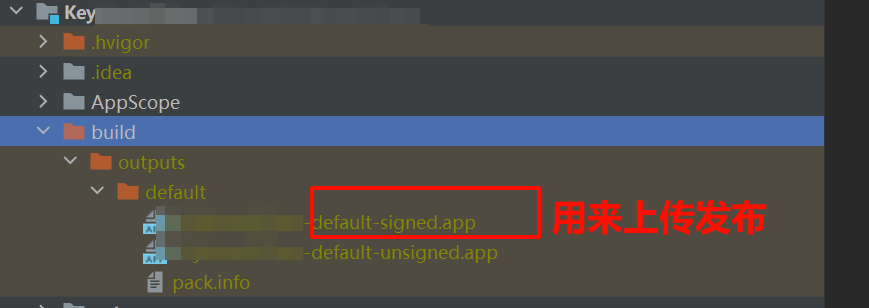
新建发布
回到 AGC 平台,新建发布
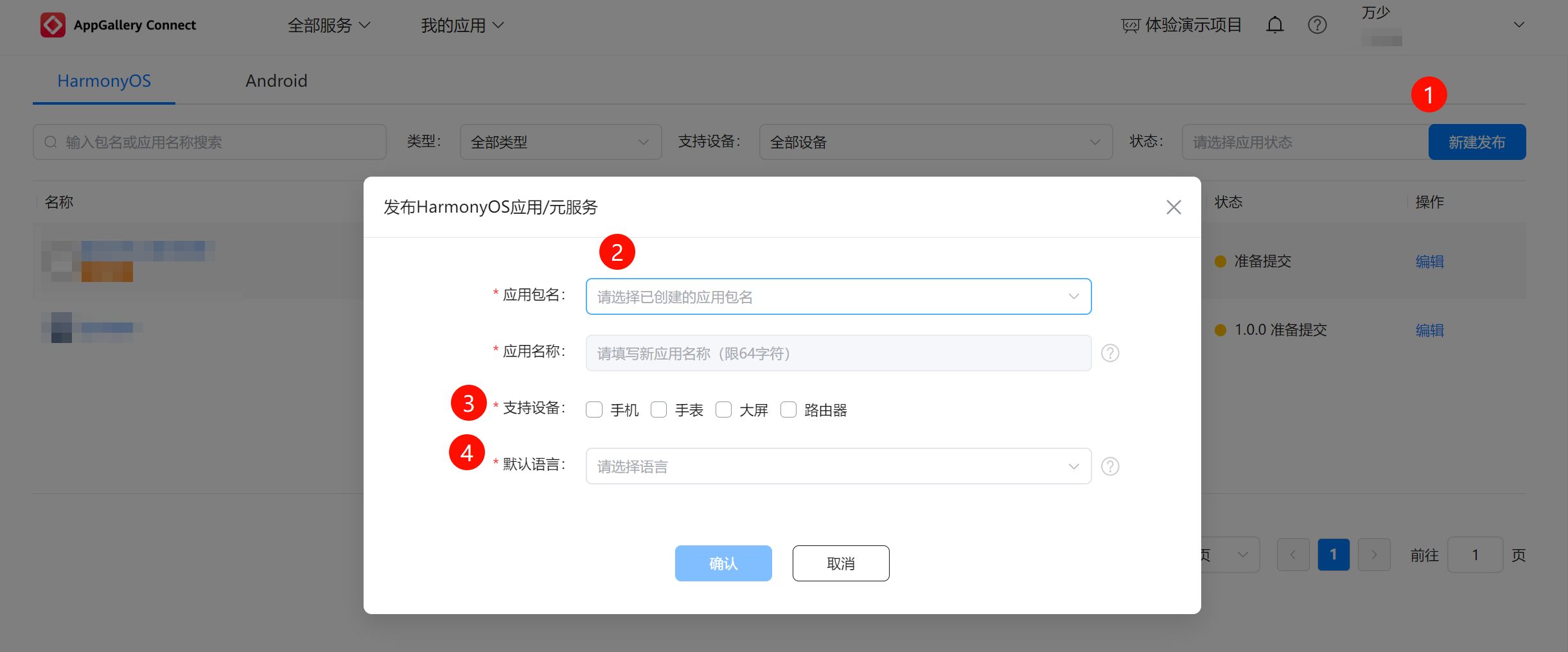
编辑发布资料
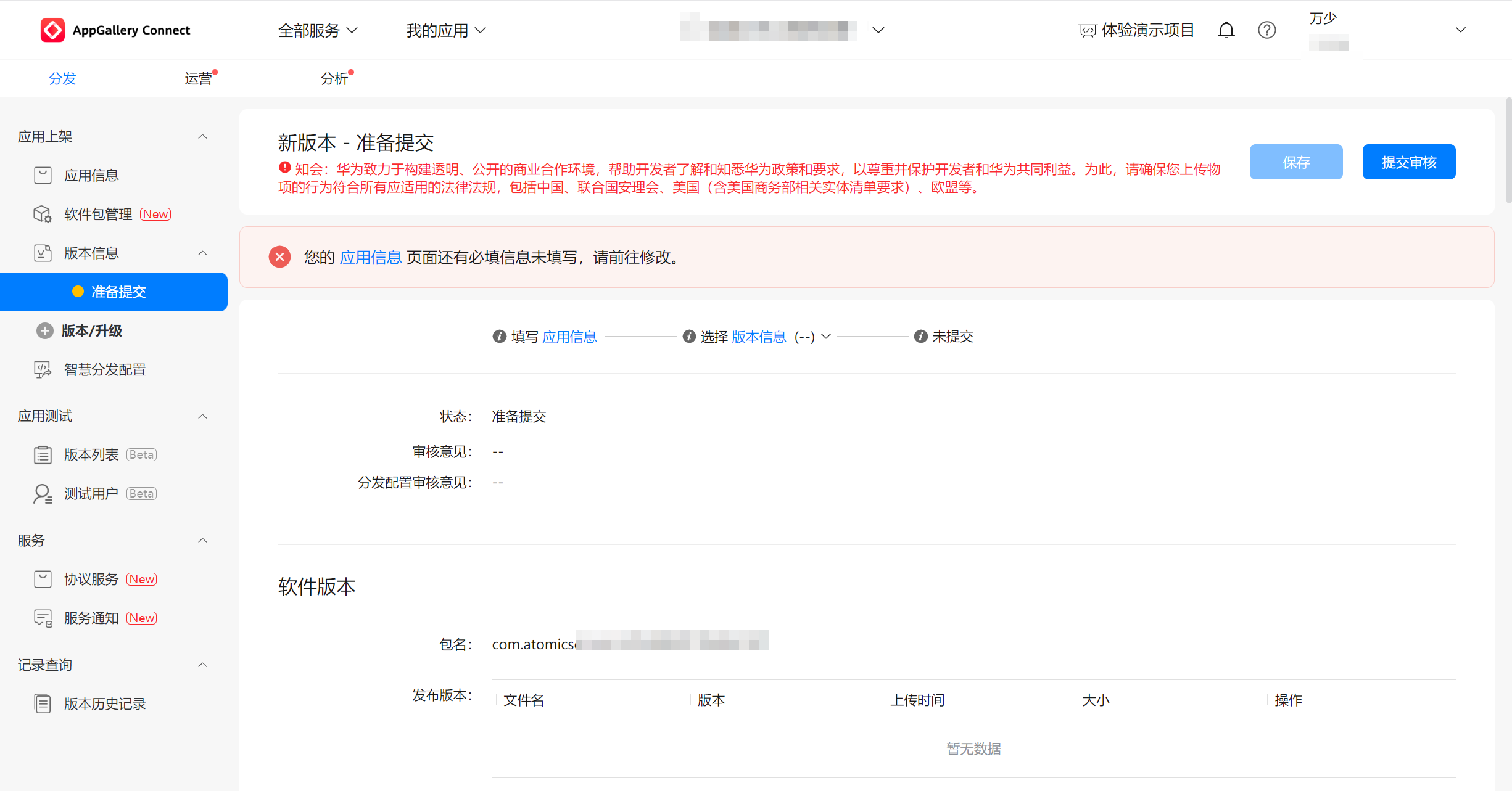
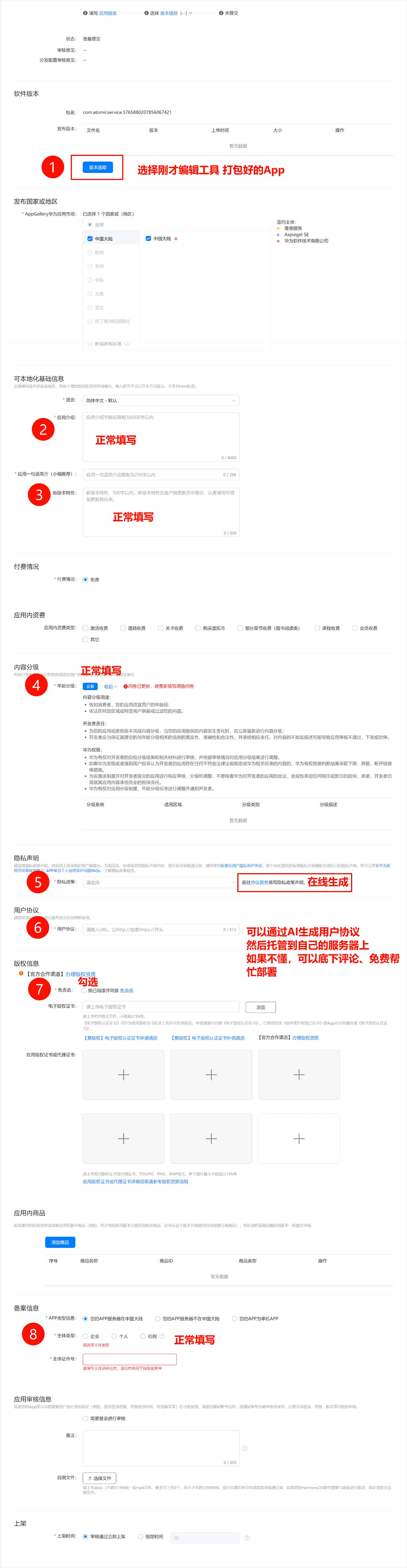
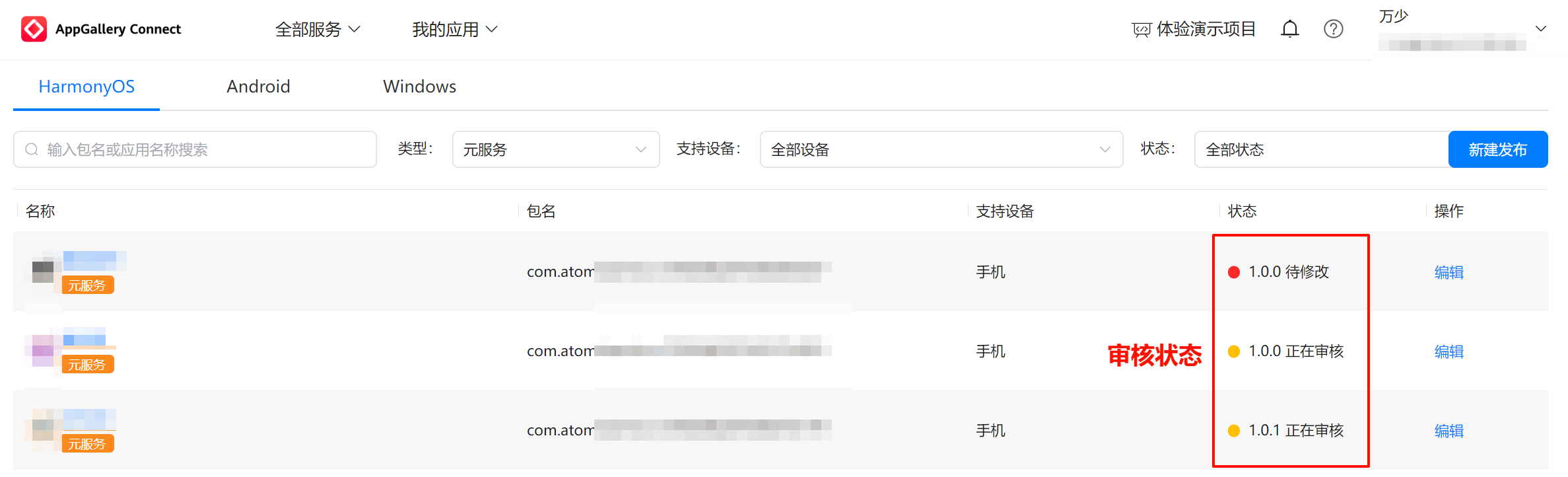
备案域名
此时,如果你的应用没有备案,是会被拒绝的。这里的备案是说,你既要有一个备案过的域名+备案的元服务
一个根域名可以对应多个元服务。如
a.baidu.com 元服务 A
b.baidu.com 元服务 B
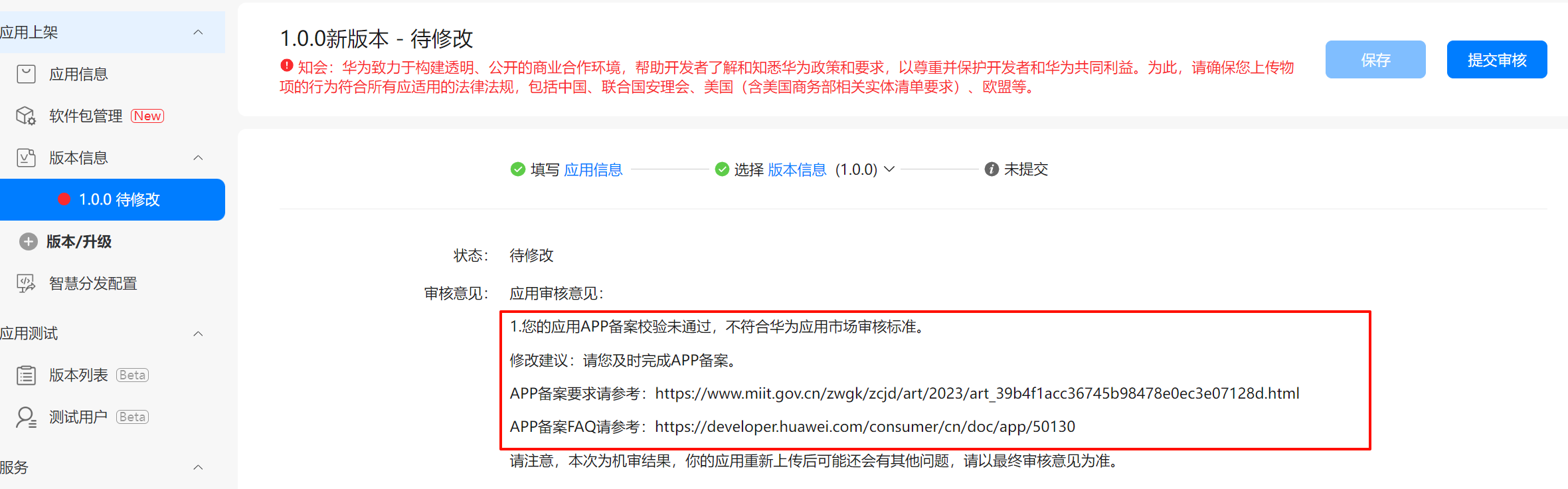
备案对于新手来说也是一个大的步骤,所以真想要发布一个应用的话,尽量先备案
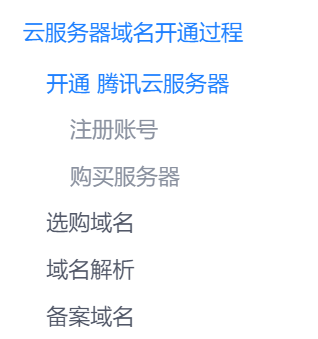
这一步执行完毕,你会得到一个自己的备案过的域名
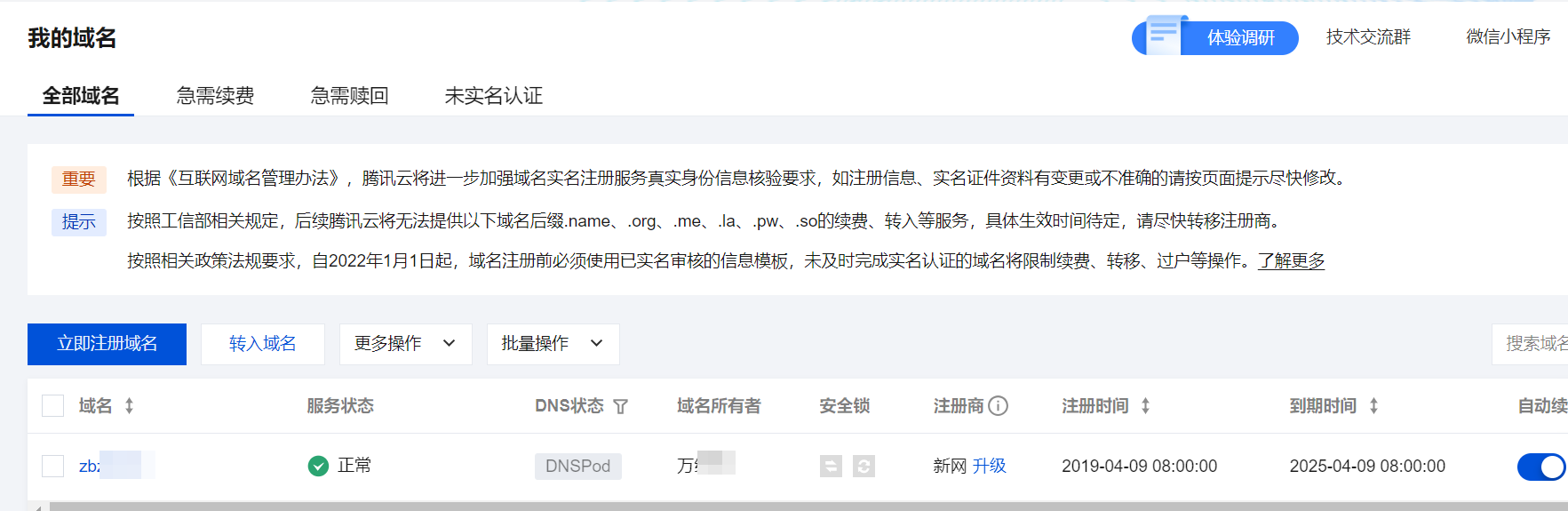
备案元服务
备案网站、应用、元服务都是一样的流程
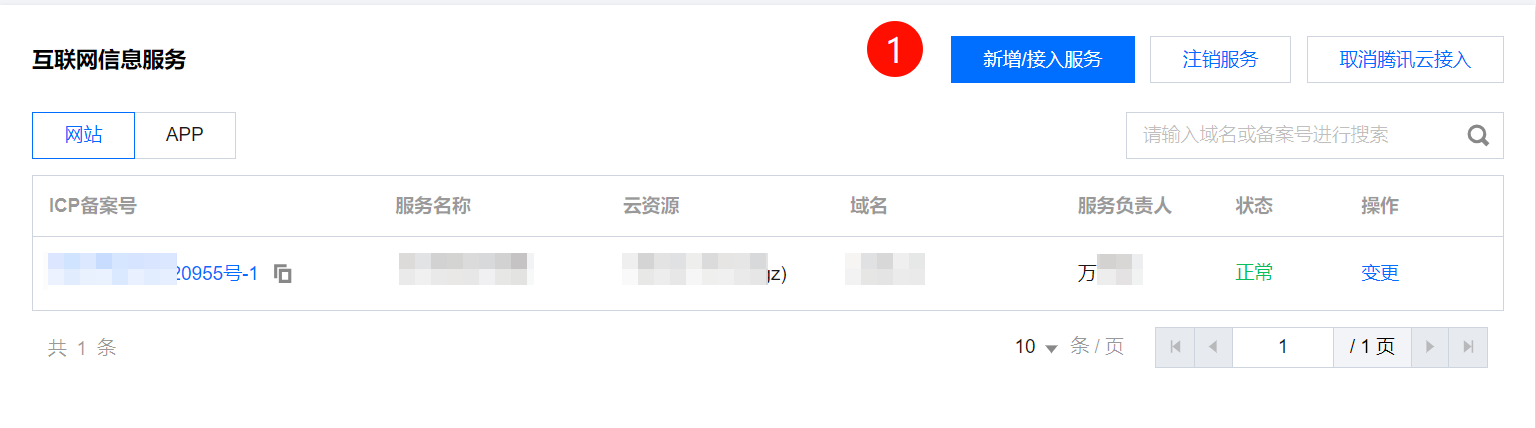
填写备案信息
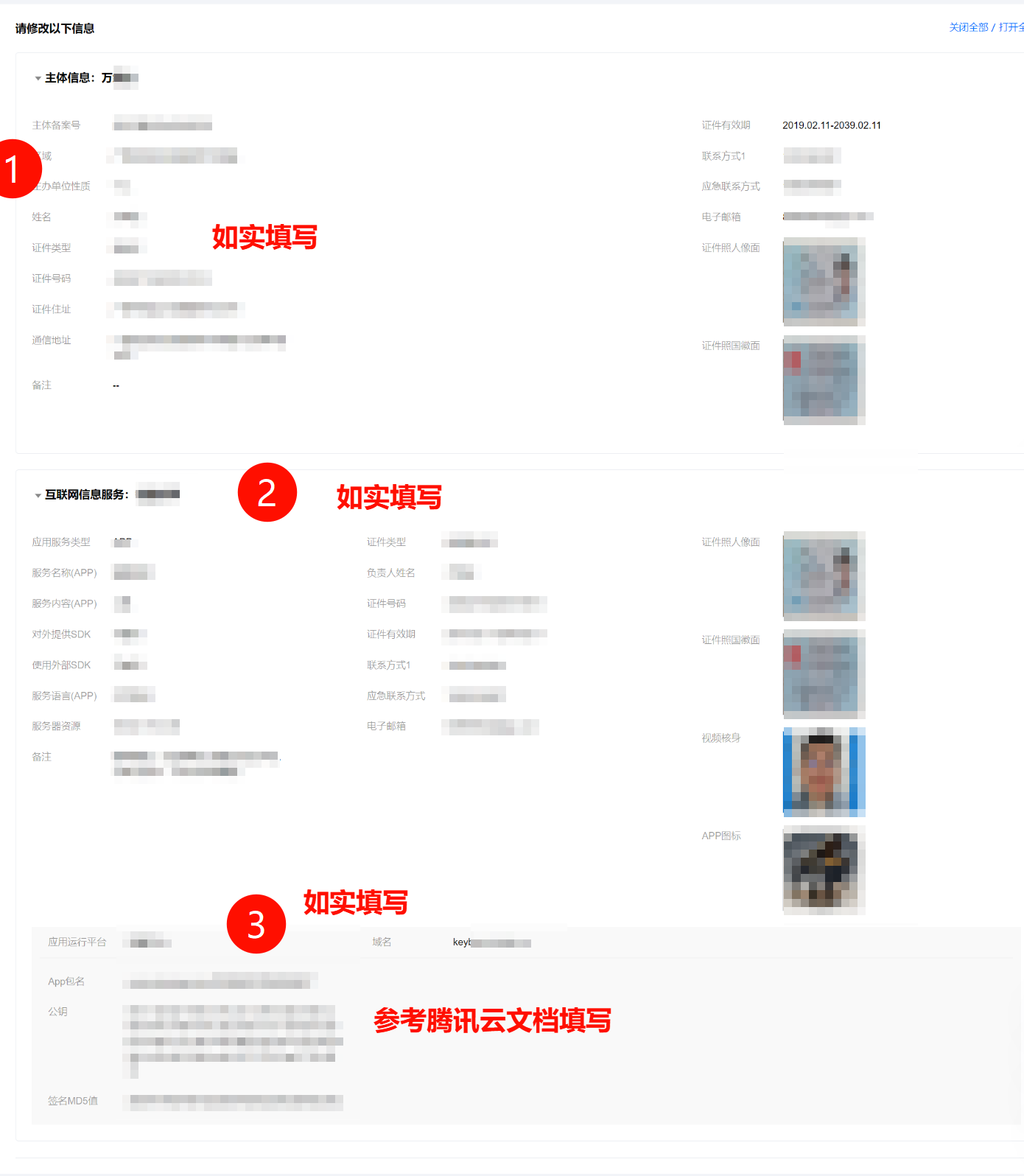
审核备案
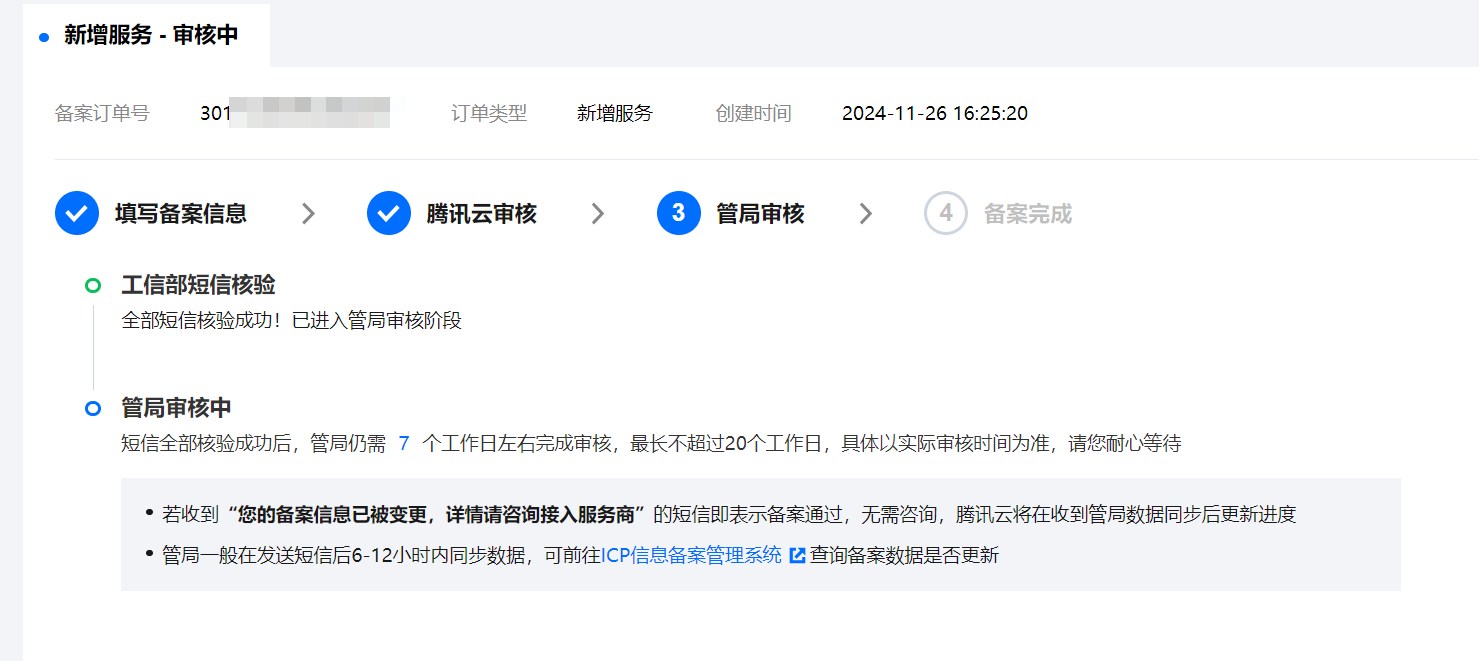
当你填写完毕后,腾讯云会给你电话,如果你信息填写不对,他们会协助你修改的。一般当天会来电话。
腾讯云审核通过了,会进入到管局审核阶段,可能会来电话,也可能不来。都是通过了的话,你手机会受到一条短信。必须当天把短信中的验证码填写的管局备案系统上。此时,备案流程结束
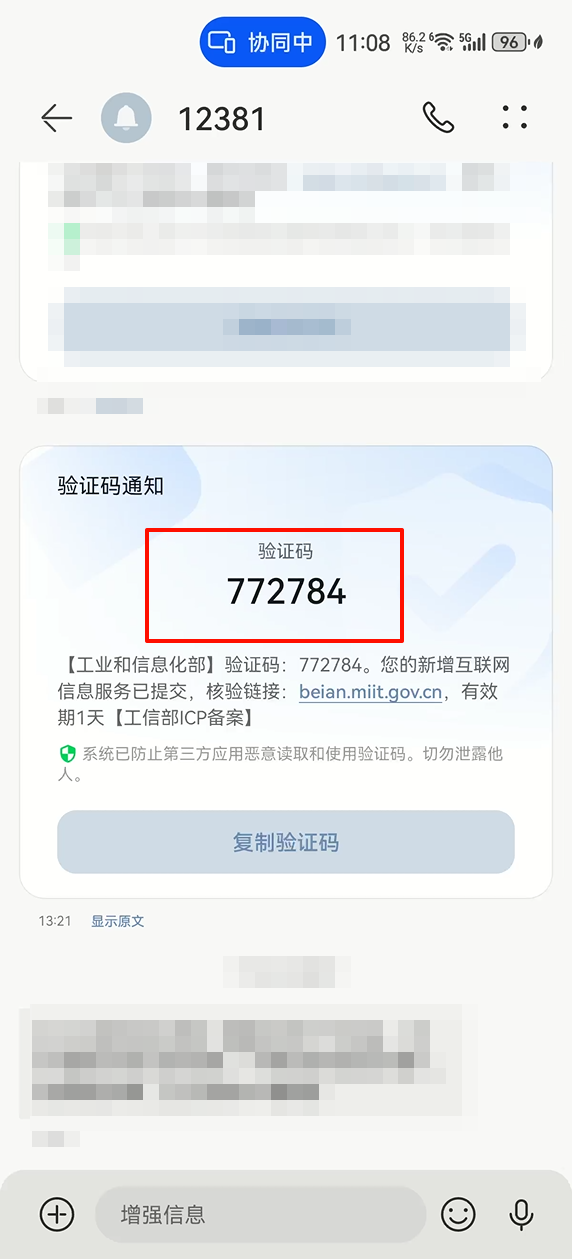
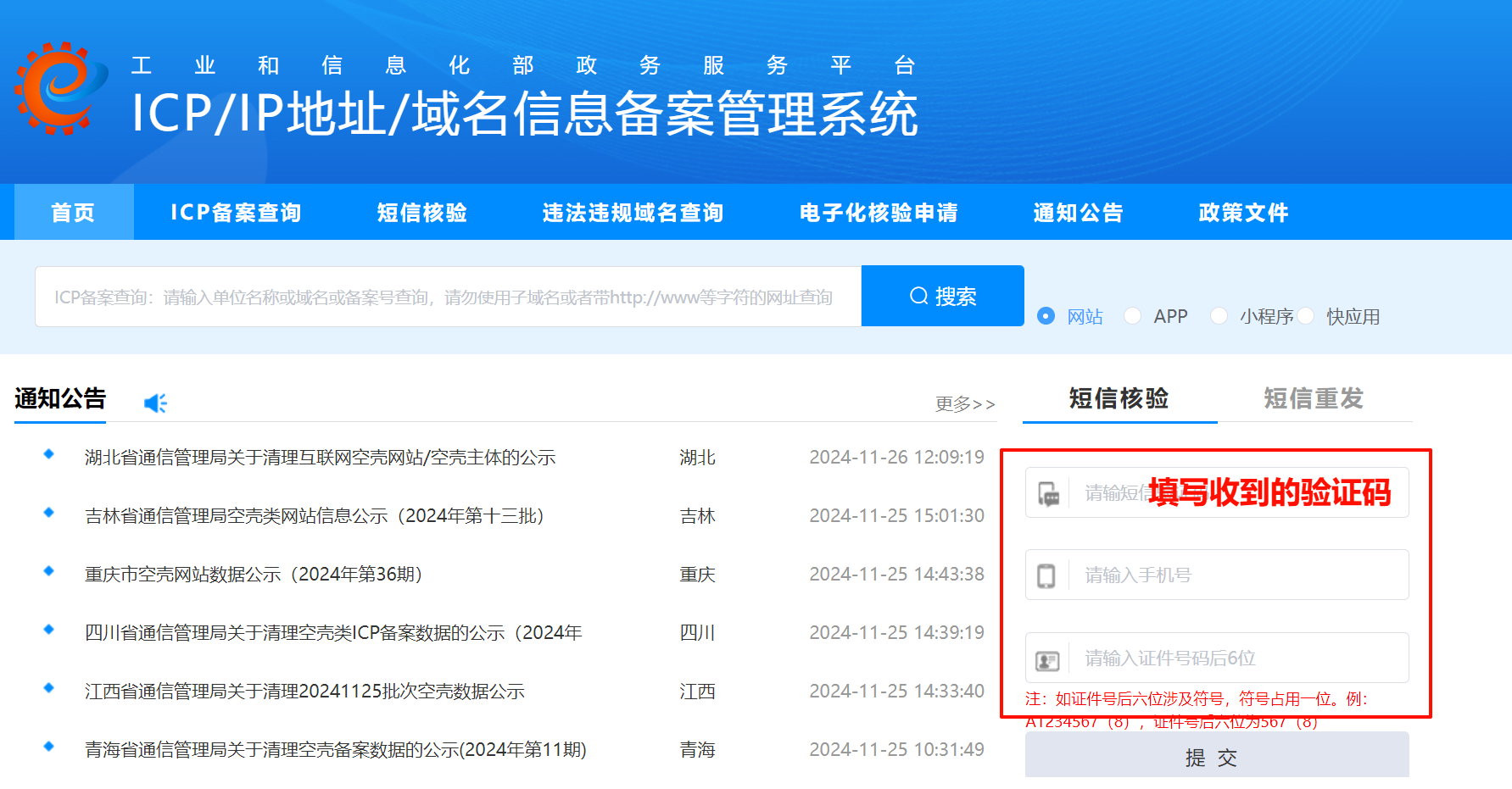
AGC 重新提交审核
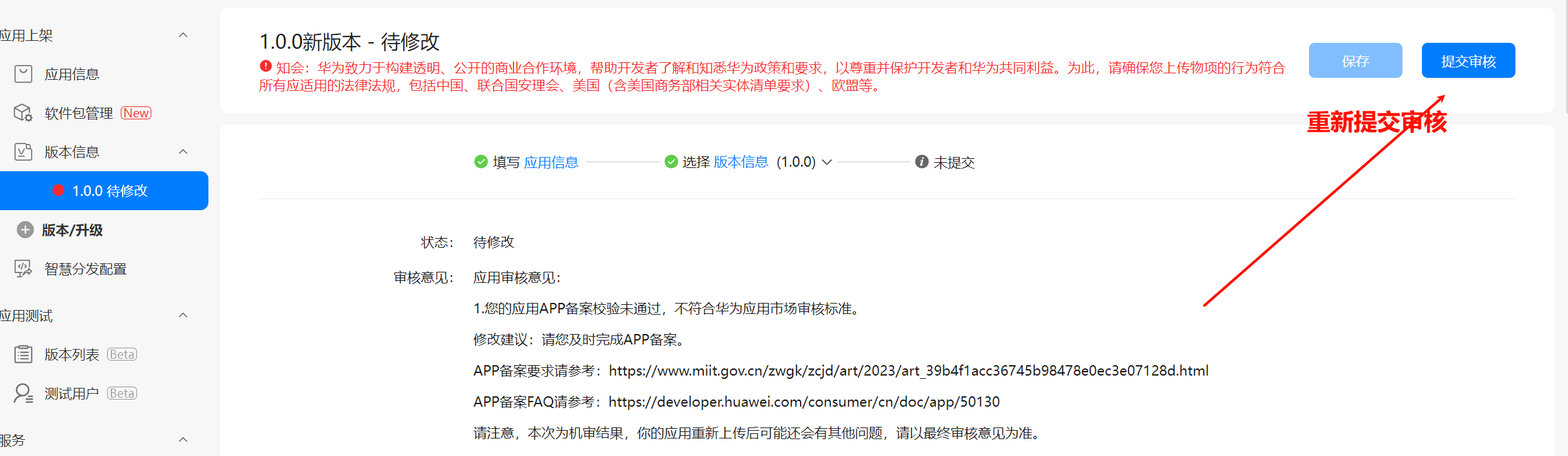
后续
后续继续关注 AGC 平台信息即可
版权声明: 本文为 InfoQ 作者【万少】的原创文章。
原文链接:【http://xie.infoq.cn/article/785e46247cc7318cd8b096790】。文章转载请联系作者。










评论